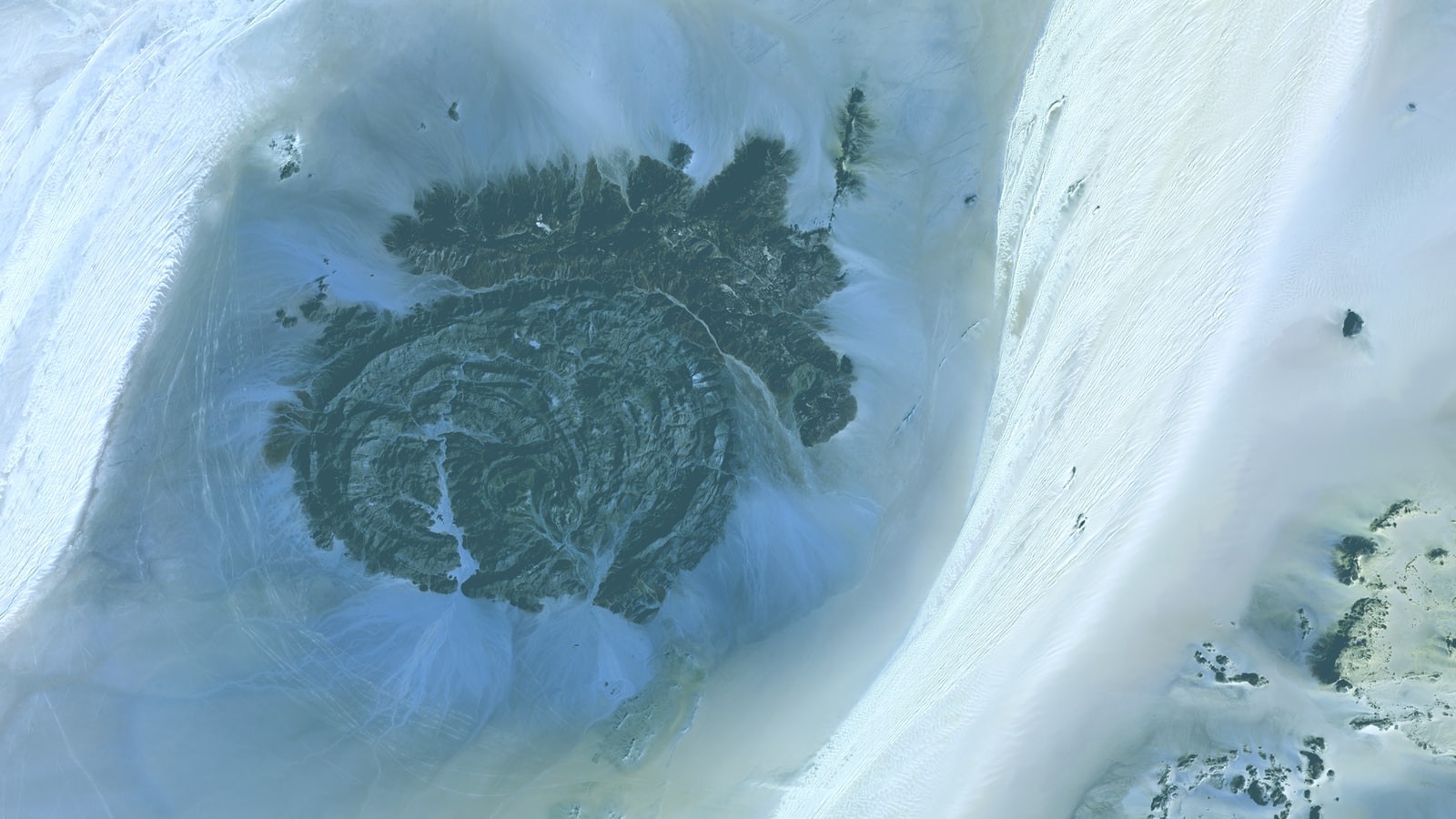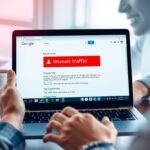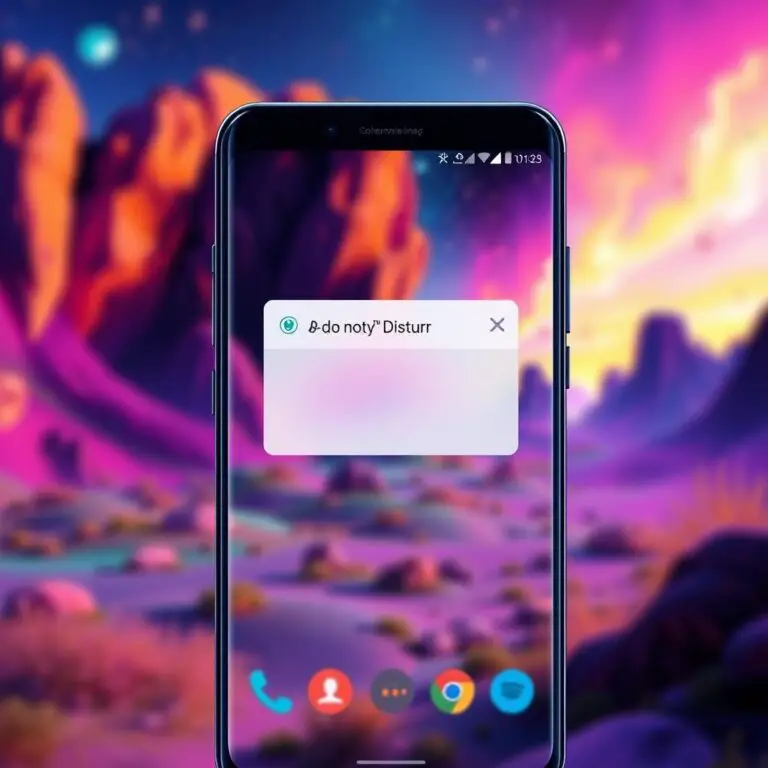更改 Google Chrome 瀏覽器默認電子郵件 [已更改]
當您使用電子郵件帳戶配置 Google Chrome 帳戶時,即使您退出或重新安裝 Chrome 瀏覽器,它也允許您的瀏覽器為您保存和管理設置。
如果您已經使用電子郵件地址設置了 Google Chrome 帳戶,但如果您想更改它,您可以按照下面提供的信息進行操作。以下步驟將幫助您了解如何更改 Google Chrome 上的默認電子郵件以輕鬆管理您在瀏覽器上的活動。
在 Google Chrome 上更改默認電子郵件的指南
- 在您的計算機上,打開 Google Chrome 網絡瀏覽器並導航到 Google.com 頁面。進入 Google.com 頁面後,您需要單擊屏幕右上角的 個人資料圖片 。下拉菜單將顯示在您的屏幕上。
- 從屏幕上出現的下拉菜單中,您需要單擊“退出”選項以退出當前的電子郵件帳戶。
- 退出 Google 帳戶後,您可以登錄您的第一個帳戶。這樣做會使此帳戶成為 Google Chrome 上的默認電子郵件帳戶。為此,您需要點擊位於 Google 搜索頁面右上角的登錄 選項。
- 接下來,您需要選擇或添加您的默認 Google 帳戶。如果您以前從未登錄過您的帳戶,則需要單擊“ 使用另一個帳戶”選項。否則,您只需選擇帳戶即可。
- 登錄帳戶後,您將看到該特定新帳戶的個人資料圖片。
因此,您需要按照以下步驟更改 Google Chrome 上的默認電子郵件。如果您還想學習配置一個默認電子郵件帳戶來發送電子郵件,您可以按照下面提供的信息進行操作。
- 首先,您首先需要在計算機上啟動 Google Chrome 瀏覽器。在屏幕上打開 Chrome 瀏覽器後,您需要單擊位於屏幕右上角的更多菜單選項(三個垂直點)。這將在您的屏幕上打開一個下拉菜單。
- 從屏幕上出現的下拉菜單中,您需要單擊“設置”選項。當您單擊“設置”選項時,您將被定向到一個新選項卡,您將在其中看到“設置”部分下的所有可用選項。
- 在“設置”選項卡上,您需要向下滾動以導航到“隱私和安全”部分。進入隱私和安全設置部分後,您需要單擊站點設置選項。這樣做將引導您進入下一個屏幕,您將在其中看到站點設置選項。
- 在站點設置部分,您需要向下滾動以進入其他權限選項。單擊此選項旁邊的下拉箭頭。這將擴展附加權限選項下的可用選項。
- 從展開的菜單中,您需要單擊位於“處理程序”選項旁邊的向右箭頭圖標。您將在下一個屏幕上看到一個滑塊圖標,以啟用或禁用“允許站點要求成為協議的默認處理程序(推薦) ”的選項。
- 當您希望啟用此選項時,您需要確保滑塊圖標向右移動並且顏色為藍色。
- 啟用該選項後,您需要單擊處理程序旁邊的左箭頭圖標s選項位於屏幕左上角附近。這將使您返回上一個屏幕。
- 然後,您需要在 Chrome 瀏覽器的地址欄中輸入 mail.google.com 並點擊Service handler。然後,您只需單擊“允許”,然後單擊“完成”按鈕即可完成該過程。
現在,您知道如何在 Google Chrome 上更改默認電子郵件帳戶,您可以按照上面提供的信息進行操作。